[lwptoc title=»Содержание» depth=»2″]
Реклама – это двигатель торговли. В рекламу каждый год вкладываются миллиарды долларов, и вкладывают деньги, как маленькие компании, так и глобальные корпорации. А имея такой бюджет, индустрия рекламы развивается путем проведения новейших исследований в психологии и внедрения самых передовых технологий влияния на сознание и подсознание в борьбе за потенциального покупателя. Серфинг в интернете планомерно вытесняет телевизор и радио из нашей жизни, логично, что рекламы в интернете становится все больше и больше с каждым годом. Больше всего обилием рекламы грешат бесплатные ресурсы, которыми мы так любим пользоваться. От того они и бесплатные. Мы же с вами хотим и бесплатный ресурс, и рекламу терпеть не намерены, правильно? Ниже в статье попробуем пошагово разобраться, как же удалить рекламу с компьютера.

Начнем с того, что панацеи по защите от рекламы в браузере на все случаи нет. Методы решение проблемы будут зависеть от операционной системы, от браузера, которым вы привыкли пользоваться и от ваших предпочтений. Тем не менее, общее направление одинаково, поэтому давайте рассмотрим разные способы от легкого к сложному, от наиболее часто встречаемых случаев к более экзотическим.
Контекстная реклама, банеры и всплывающие окна
Каждому, наверное, знакомо, когда однажды поинтересовавшись в любой поисковой системе каким-то товаром, потом в течение недели постоянно выскакивает реклама в браузере в баннерах на всех страничках и программах вроде Skype на тему данного товара. Хорошо, если этим товаром интересовались вы и он вам интересен. Куда хуже, если ним интересовался, к примеру, ваш сосед или член семьи. У меня, к примеру, в компьютер могут заглядывать коллеги на работе по рабочим вопросам. Очень неудобно.
Больше всего нервируют баннеры с подвижной рекламой, которые практически на всех сайтах представлены в виде flash-файлов. Самый простой способ заблокировать рекламу в браузере — радикально отключить автозапуск flash. После этого сайт прогружается не полностью и выглядит не так красочно, но взамен вы получаете «информативную тишину» для фона нужной вам информации, что позволяет вам сконцентрироваться на важных для ВАС элементах сайта и не отвлекаться на рекламу. Если вы пользуетесь Mozilla Firefox, Google Chrome, или браузерами, построенными на их платформе, например Яндекс.Браузер, то вам достаточно установить и включить соответствующее Расширения (Дополнения). Сделать это можно, кликнув в правом верхнем углу браузера на иконку Меню настройки браузера, зайти в раздел Дополнения (Дополнительные настройки -> Расширения) и выбрать нужное вам приложение.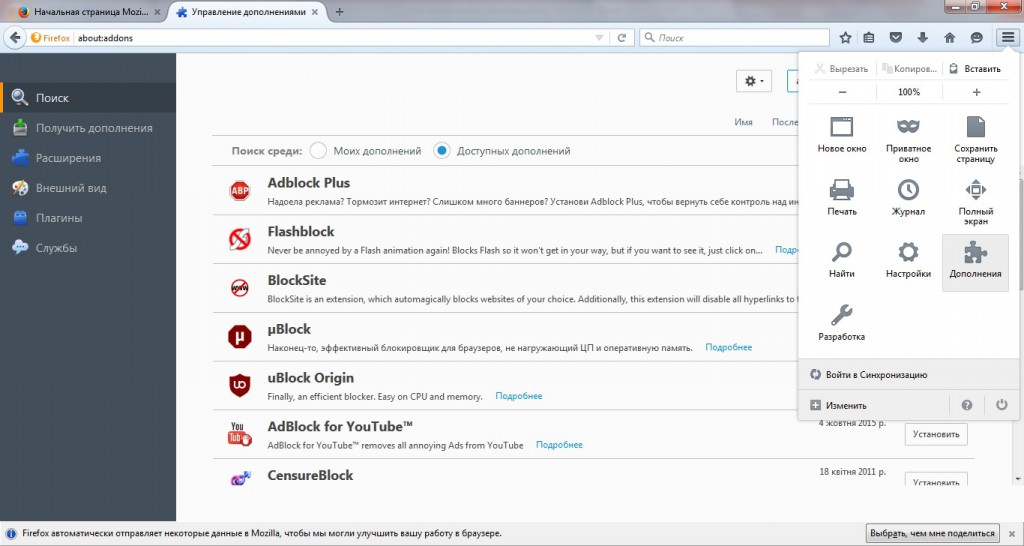
Тема популярная, так что выбрать есть из чего. Мне, к примеру, в Яндекс.Браузере нравится предустановленный Дополнение «Блокировка флеш-банеров и видео»:
 Если активировать это Дополнение, флеш-модули интернет страничек отображаются в виде значка пазла на сером фоне, при этом сохраняется геометрические размеры флеш-модуля, не влияя на компоновку странички.И заметно если ищешь, и не отвлекает. Чтобы запустить флеш – достаточно кликнуть по нему.
Если активировать это Дополнение, флеш-модули интернет страничек отображаются в виде значка пазла на сером фоне, при этом сохраняется геометрические размеры флеш-модуля, не влияя на компоновку странички.И заметно если ищешь, и не отвлекает. Чтобы запустить флеш – достаточно кликнуть по нему.
Для наиболее посещаемых сайтов можно установить исключение, выбрав соответствующий пункт в контекстной строке браузера. Она появляется каждый раз, когда есть заблокированные элементы. Данный список можно отредактировать в настройках этого Дополнения  .
.
Преимущество данного Дополнения — он является частью кода браузера и потребляет крайне мало ресурсов компьютера, создавая при этом комфортную среду для серфинга интернетом. Недостаток – пропускает баннеры-картинки.
Более универсальную защиту дает популярная программа для удаления рекламы в браузере Adblock Plus. Работает все с теми же Mozilla Firefox, Google Chrome и еще с Opera. Доступен как отдельная программа, но удобнее установить в виде Дополнения. Просто зайдите в меню управления Дополнениями, как описано выше, и сделайте поиск по названию. Пожалуй – это самый распространенный метод, как избавится от всплывающих окон в браузере. Работа Adblock Plus основана на накоплении отзывов пользователей вашего региона о рекламных элементах кода для каждого сайта.
Конечно, фильтры Adblock Plus не отсеивают всю рекламу, но вы можете самостоятельно указать программе на рекламу. Для этого достаточно кликнуть правой кнопкой по элементу рекламы, выбрать меню «Adblock plus: заблокировать…» и выбрать один из предложенных вариантов фильтра.


В данном случае от пользователя требуется элементарное понимание языка форматирования веб страниц HTML. Если этого самого понимания нет, не беда – выбор не большой и вариант по умолчанию, скорее всего, вам подойдет. Настройки фильтра достаточно гибкие и интуитивно понятны, кому это необходимо – разберется. Достоинством данной программы является возможность работы со всеми основными браузерами (Internet explorer – это отдельный разговор). Недостаток – пролазит достаточно много рекламы и приходится регулярно копаться в менюшках, что отвлекает не меньше самой рекламы. Либо терпеть – все же рекламы получается намного меньше.
Следующий вариант как отключить рекламу на компьютере — установить программу AdGuard. Имеются версии как отдельное приложение для разных операционных систем и как Дополнение для всех основных браузеров. Лично у меня данное Дополнение установлено и работает в паре с «Блокировка флеш-баннеров и видео». Очень эффективное и «тихое» Дополнение по обрезке рекламы, защищающее вас от фишинговых и «засвеченных» другими пользователями «вредоносных сайтов».
Подобных Расширений и Дополнений очень много, я рассмотрел лишь наиболее популярные из них. Есть блокираторы узкоспециализированные, которые оптимизированы под то, как убрать выскакивающую реклама в браузере на конкретных веб страничках, например Youtube или Facebook. Все они в разной степени ограничивают рекламу, одновременно отключая иногда и нужную вам информацию. И через все блокираторы часть рекламы проскальзывает, поскольку с противоположной стороны «рекламного фронта» работают специалисты в обратном направлении.
[focustext title=»Следует знать» icon=»info» color=»success»]Все программы блокировки контекстной рекламы способны бороться только с рекламой, которая включена в код веб странички. Против вредоносных программ и вирусов, которые уже попали на ваш компьютер, они бесполезны.[/focustext]
AdWare
Как убрать выскакивающую рекламу в браузере, которая появляется в виде всплывающих окошек на любых страничках? И только что установленный Adblock совсем не помогает? Очень похоже на AdWare — вредоносное Дополнение, которое и засыпает вас рекламой. Нередко такие дополнения имеют красивые названия и описание чудо-функционала – все для вас, лишь бы вы его включили. Может такое дополнение устанавливаться с другой программой. Данные дополнения не являются вирусами и часто остаются незамеченными антивирусами. Поэтому не увлекайтесь большим количеством Дополнений к браузеру, обращайте внимание на рейтинг в маркете и на отклики пользователей.
[focustext title=»Рекомендация» icon=»exclamation» color=»success»]Включайте неизвестные Дополнения постепенно — по одному, подмечая изменения, которые происходят на вашем компьютере.[/focustext]
При переходе по активной ссылке, в браузере в новом окне открывается реклама
Если вы неожиданно заметили, что при переходе между страничками регулярно открываются окна с рекламой, чего раньше не замечалось за этими интернет ресурсами, или реклама всплывает на всех сайтах и как убрать ее вы не знаете – вам пора проверить свой компьютер на вирусы. Даже если у вас установлен самый новый антивирус, который каждый день обновляет свои самые новые базы данных. И на старуху бывает проруха.
[focustext title=»Важно!» icon=»exclamation» color=»danger»]Симптомы вирусов не стоит игнорировать, поскольку в случае Трояна, вы не только подвергаетесь «бомбардировке» рекламой, но так же есть риск воровства конфиденциальных данных, таких как пароли или номер банковской карточки.[/focustext]
В таких случаях я уже много лет прибегаю к помощи бесплатной утилиты Dr.Web CureIt! Скачать ее можно на официальном сайте по ссылке http://free.drweb.ru/cureit/, либо зайти на сайт http://www.drweb.ru/ и найти утилиту в разделе «Скачать». Утилита CureIt! регулярно обновляется свежими базами данных вирусов от лаборатории Dr.Web – поэтому ее лучше скачивать по мере необходимости (размер около 170 МБ). Утилита не требует установки, сканирует операционную память и файлы на вашем компьютере и при обнаружении вируса может попытаться даже вылечить поврежденный файл. Очень эффективная штука.
При включении компьютера самостоятельно запускается браузер и открываются рекламные сайты. Утилиты для обнаружения и устранения вредоносных программ
Если вы перепробовали все вышеуказанные средства и так и не нашли метод, как убрать появляющуюся рекламу в браузере , возможно у вас установлена вредоносная программа. Особенность таких программ заключается в том, что они, по сути, не являются вирусами и антивирусами чаще всего не обнаруживаются. Это программы, которые выполняют нежелательную для вас активность на компьютере и обычно характеризуются тем, что их тяжело удалить.
Как почистить браузер от вирусов и рекламы в таком случае? Можно попробовать сделать это вручную. Для этого при минимальном количестве запущенных программ загляните в Диспетчер задач – Процессы. Обратите внимание на название процессов и их описание. Если это название вам ни о чем не говорит, попробуйте погуглить его. Если в поиске вы уведете, что все спрашивают, как ЭТО удалить – поздравляю вас, вы нашли то, что искали.
Так же причиной большого количества рекламы может быть несанкционированное внесение записей вредоносными программами в файл hosts в системном каталоге. Hosts – текстовый файл, таблица переадресаций. Вы можете открыть и отредактировать данный файл Блокнотом.
Если ваши манипуляции ни к чему не привели, а вопрос «как убрать рекламный вирус в браузере?» остается на повестке дня, стоит попробовать дополнительно просканировать компьютер утилитой AdwCleaner на предмет вредоносных программ.
 AdwCleaner – это не требующая установки утилита. Бесплатная, но при этом часто обновляется. Скачать последнюю версию можно на официальном сайте http://www.bleepingcomputer.com/download/adwcleaner/ , для начала загрузки необходимо указать пункт «Visit Author’s Site». В эксплуатации очень похожа на CureIt!: запустил, просканировал, снял галочки с нужных вам программ и Очистил все лишнее. Пользуюсь этой программой регулярно при реанимации загаженных компьютеров.
AdwCleaner – это не требующая установки утилита. Бесплатная, но при этом часто обновляется. Скачать последнюю версию можно на официальном сайте http://www.bleepingcomputer.com/download/adwcleaner/ , для начала загрузки необходимо указать пункт «Visit Author’s Site». В эксплуатации очень похожа на CureIt!: запустил, просканировал, снял галочки с нужных вам программ и Очистил все лишнее. Пользуюсь этой программой регулярно при реанимации загаженных компьютеров.
 Еще одна утилита для обнаружения и устранения вредоносных программ — Malwarebytes Anti-Malware. Пожалуй – это самая популярная и эффективная утилита такого рода. Имеется пробный бесплатный период – нам просканировать и вылечить компьютер хватит. Очень большой функционал, предоставление детальной информации по каждому обнаруженному случаю. Хорошая утилита. Есть недостаток в интерфейсе с русским языком – переведено как-то некачественно, но это мелочи на фоне полученного результата. Я ей пользуюсь, если не нашел проблем более легкими утилитами, вроде AdwCleaner — Anti-Malware сканирует может и качественно, но очень долго.
Еще одна утилита для обнаружения и устранения вредоносных программ — Malwarebytes Anti-Malware. Пожалуй – это самая популярная и эффективная утилита такого рода. Имеется пробный бесплатный период – нам просканировать и вылечить компьютер хватит. Очень большой функционал, предоставление детальной информации по каждому обнаруженному случаю. Хорошая утилита. Есть недостаток в интерфейсе с русским языком – переведено как-то некачественно, но это мелочи на фоне полученного результата. Я ей пользуюсь, если не нашел проблем более легкими утилитами, вроде AdwCleaner — Anti-Malware сканирует может и качественно, но очень долго.
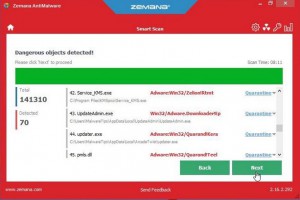 Zemana AntiMalware – очередная утилита. Условно-бесплатная. Помимо всего прочего позволяет обнаружить потенциально вредоносные Дополнения к браузеру. Так же позволяет обнаруживать и блокировать вредоносные программы в режиме реального времени. Я бы рекомендовал для использования в фоновом режиме.
Zemana AntiMalware – очередная утилита. Условно-бесплатная. Помимо всего прочего позволяет обнаружить потенциально вредоносные Дополнения к браузеру. Так же позволяет обнаруживать и блокировать вредоносные программы в режиме реального времени. Я бы рекомендовал для использования в фоновом режиме.
 Подготовила соответствующее программное обеспечение и корпорация Microsoft. Microsoft Malicious Software Removal Tool – бесплатная утилита, которую можно найти на официальном сайте http://www.microsoft.com/ru-ru/download/malicious-software-removal-tool-details.aspx . Пользоваться данной утилитой очень просто – запустил и получил отчет о проделанной работе.
Подготовила соответствующее программное обеспечение и корпорация Microsoft. Microsoft Malicious Software Removal Tool – бесплатная утилита, которую можно найти на официальном сайте http://www.microsoft.com/ru-ru/download/malicious-software-removal-tool-details.aspx . Пользоваться данной утилитой очень просто – запустил и получил отчет о проделанной работе.
.
 И, напоследок, еще одна стоящая утилита на вооружение — HitmanPro. Хороша утилита тем, что ее не нужно устанавливать и она очень быстро сканирует. При этом эффективно обнаруживает потенциальные проблемы.
И, напоследок, еще одна стоящая утилита на вооружение — HitmanPro. Хороша утилита тем, что ее не нужно устанавливать и она очень быстро сканирует. При этом эффективно обнаруживает потенциальные проблемы.
.
.
В данном обзоре мы совсем не коснулись традиционных антивирусов. При этом я предполагал, что он у вас установлен и, конечно же, на некоторые опасные ситуации он способен обратить ваше внимание.
Надеюсь, данная статья смогла вам помочь и сделать вашу работу или отдых в интернете немного приятнее и безопаснее.
